Cara Memperbaiki Keyboard Razer Tidak Menyalakan Masalah
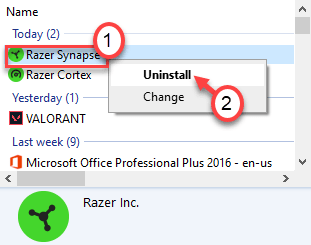
- 3493
- 105
- Simon Cormier
Apakah jika Anda seorang gamer atau pengguna daya, keyboard Razer sering dianggap sebagai yang terbaik dalam bisnis ini. Semua semua keyboard Razer dikemas dengan bagian atas spesifikasi garis seperti kunci mekanik, pencahayaan RGB yang dapat disesuaikan, dll. Tapi bagaimana jika lampu di keyboard Razer Anda tidak menyala? Jangan khawatir. Cukup ikuti perbaikan mudah ini untuk menyelesaikan masalah ini.
Solusi -
1. Lepaskan keyboard dari port komputer Anda yang terhubung ke. Lalu, hubungkan lagi. Periksa lagi.
2. Colokkan keyboard Anda ke komputer lain dan periksa apakah pencahayaan RGB berfungsi.
3. Hidupkan Kembali komputer Anda. Lepaskan dan sambungkan kembali USB ke komputer Anda. Periksa lebih lanjut.
Daftar isi
- Perbaiki 1 - Hubungkan keyboard ke slot lain
- Perbaiki 2 - Matikan dan di Aplikasi Chroma
- Perbaiki 3 - Hapus instalan dan instal ulang sinaps Razer
- Perbaiki 3 - Hapus instalan driver keyboard
Perbaiki 1 - Hubungkan keyboard ke slot lain
Port keyboard Anda terhubung mungkin menjadi akar penyebab masalah.
1. Pada awalnya, lepaskan keyboard dari port yang digunakannya.
2. Sikat semua debu dari tombol pada keyboard Anda,
2. Setelah Anda melakukannya, colokkan keyboard ke port lain (coba port di bagian belakang kabinet.)
3. Sekarang, periksa apakah lampu keyboard muncul atau tidak.
Pergi ke perbaikan berikutnya, jika itu tidak berhasil.
Perbaiki 2 - Matikan dan di Aplikasi Chroma
Jika Anda memainkan game yang menggunakan aplikasi Chroma (hampir semua game populer), solusi ini hanya untuk Anda.
1. Buka Razer Synapse Center.
2. Di sini, Anda akan melihat semua aplikasi Chroma di komputer Anda.
3. Matikan Aplikasi Chroma satu per satu.
4. Kemudian nyalakan aplikasi itu lagi.
[
CATATAN -
Jika mematikan aplikasi chroma dan hidup tidak berhasil, cobalah mematikan aplikasi Chroma sepenuhnya dan selanjutnya uji. Periksa lebih lanjut.
]
Sekarang, periksa pencahayaannya lagi.
Perbaiki 3 - Hapus instalan dan instal ulang sinaps Razer
Razer Synapse adalah aplikasi yang digunakan untuk mengontrol pencahayaan RGB pada keyboard Razer.
Langkah 1 - Hapus instalan pengemudi
Pada awalnya, Anda harus menghapus pemasangan perangkat lunak Razer dari komputer Anda.
1. Klik kanan di Windows ikon dan klik pada “Berlari“.
2. Lalu, ketik "appwiz.cpl"Di terminal run dan kemudian klik"OKE“.
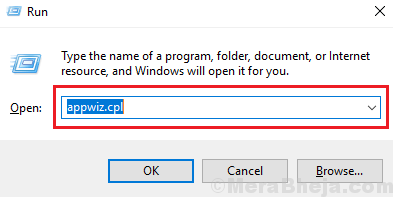
3. Anda akan melihat software razer diinstal di komputer Anda.
4. Sekarang, klik kanan pada “Razer Synapse"Dan klik"Uninstall“.
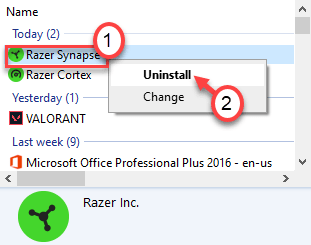
Setelah Anda memiliki sinaps Razer yang tidak terinstal, tutup jendela panel kontrol.
Mengulang kembali komputer Anda.
Langkah 2 - Instal versi terbaru dari Razer Synapse
Sekarang, Anda harus mengunduh dan menginstal versi terbaru Razer Synapse.
1. Pergi ke pusat unduhan Razer Synapse.
2. Untuk mengunduh versi terbaru Razer Synapse, klik "Unduh sekarang“.
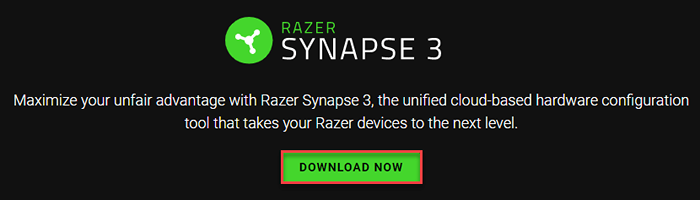
Setelah mengunduh driver, tutup jendela browser.
3. Pergi ke direktori, tempat Anda telah mengunduh driver.
4. Kemudian, klik dua kali di “Razersynapsinstaller_v1.0.148.188”Untuk menginstal versi terbaru.
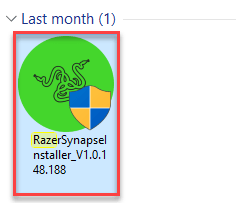
5. Klik "Berlari“.
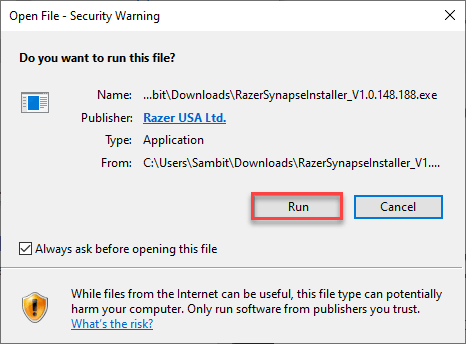
6. Lalu, sederhana memeriksa kotak di samping “Razer Synapse“.
7. Selanjutnya, klik "INSTALL”Untuk mengunduh dan menginstal versi terbaru Razer Synapse.
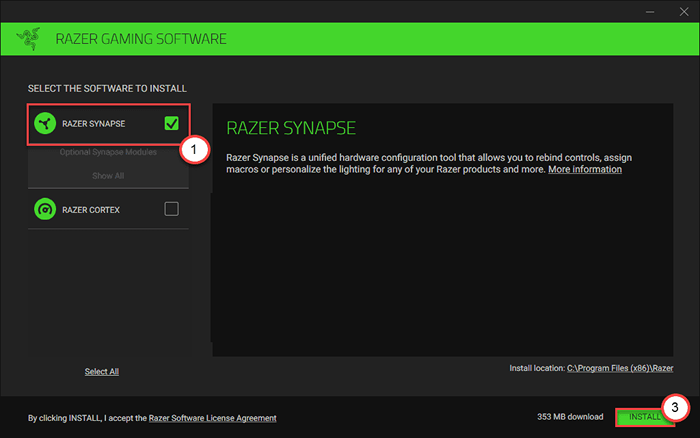
8. Tunggu sampai unduhan.
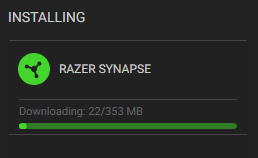
9. Setelah diinstal, centang kotak "Luncurkan Razer Synapse“.
10. Kemudian, klik "MEMULAI”Untuk membuka sinaps Razer.
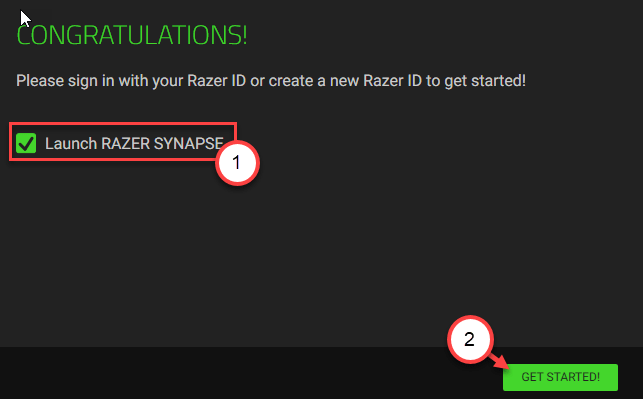
Setelah Razer Synapse diluncurkan, masuk dengan kredensial Anda. Anda akan melihat perangkat Anda di jendela.
Cobalah untuk menyalakan keyboard dan ubah kombinasi warna.
Periksa apakah ini berhasil.
Perbaiki 3 - Hapus instalan driver keyboard
Upaya terakhir yang harus Anda lakukan adalah menghapus instalan driver keyboard dan menginstal ulang mereka.
1. Pada awalnya Anda perlu mengklik kanan pada ikon Windows di sudut kiri bawah.
2. Setelah itu, klik "Pengaturan perangkat“Untuk mengaksesnya.
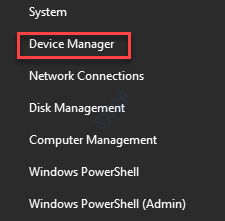
3. Lalu klik pada “KeyboardBagian untuk memperluasnya.
4. Selanjutnya, adil klik kanan di driver keyboard razer Anda.
5. Kemudian, klik pada “Uninstall“.
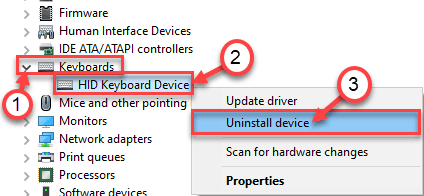
6. Jika ada pesan peringatan, cukup klik "Uninstall“.
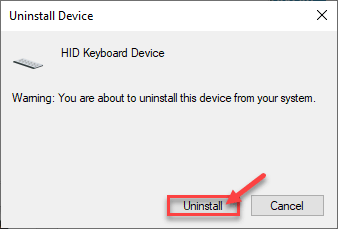
Setelah menghapus pemasangan pengemudi, mengulang kembali mesin Anda. Putuskan sambungan keyboard USB dan tanduk kembali ke komputer.
Ini akan menyelesaikan masalah Anda.
- « Cara Memperbaiki Printer adalah dalam masalah keadaan kesalahan
- Perselisihan tidak terbuka di windows 10 fix »

